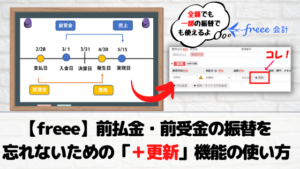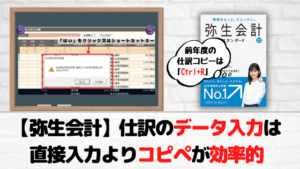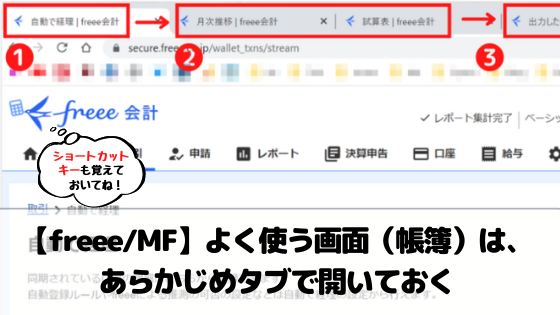
クラウド会計の動作速度には少しストレスを感じる
freeeやマネーフォワードといったクラウド会計は、うまく使えば効率的に経理処理ができるため便利ですが、動作速度が遅いことが弱点です。
これは、クラウドにあるソフトをインターネットを経由し、ウェブブラウザ上で表示するソフトの構造上、いたしかたないのです。
ただ、このモッサリとした動作環境は、一度に多くのデータを取込んだり、その取り込んだデータをチェック・修正などをする際には、結構なストレスです。(初めて使う会計ソフトがクラウド会計という方は「こんなもんか」と思われるかもしれませんが…)。
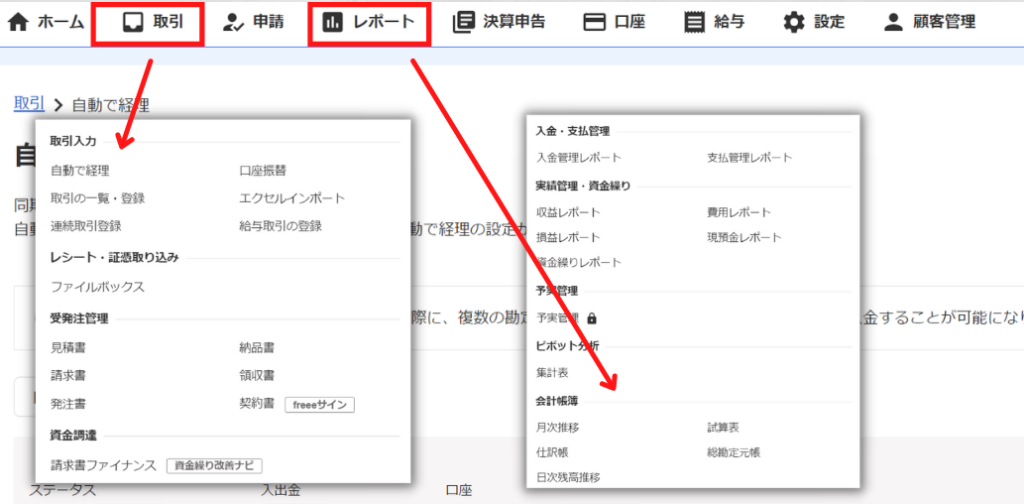
- 連携している口座データを「自動で経理」の画面で登録する
- 登録したデータを「月次推移」や「試算表」の画面でチェックする
- チェック完了したらデータをエクスポート(CSV、PDF)し、
「出力した帳票一覧」の画面からデータをダウンロードする
例えば、単純な❶~❸のような一連の経理処理をするにしても、それぞれの作業のために❶「自動で経理」❷「月次推移」or「試算表」❸「出力した帳票一覧」と画面を切り替える必要があります。
このページ切替・更新のために必要な時間は、一回一回はたいしたことがないかもしれません。
ただ、正しく経理処理をするためには、確認のため帳票間を行き来する必要があるため、トータルとしては結構な時間のロスになります。
よく利用する画面は、あらかじめタブを開いておく
この時間のロスを少しでも軽減するためには、はじめから、よく利用する画面はタブで開いておくことです。

上記の手順を例にとれば、あらかじめ「自動で経理」「月次推移」「試算表」「出力した帳票一覧」をタブで開いておきます。
例としてfreeeの画面を表示していますが、マネーフォワードクラウド会計でも同様に、自社(ご自身)のご利用状況に応じて、開いておくべき画面を選択しましょう!
その上で、❶→❷→❸とそれぞれの処理をする都度、タブを切り替えて処理をします。
ぜひ覚えておいてほしいショートカットキー3選
更にもう少し時間のロスを軽減するためには、それぞれをショートカットキーで操作することです。
それぞれの操作方法は以下の通りです。
タブを複製 ⇒「Alt + D + Enter」
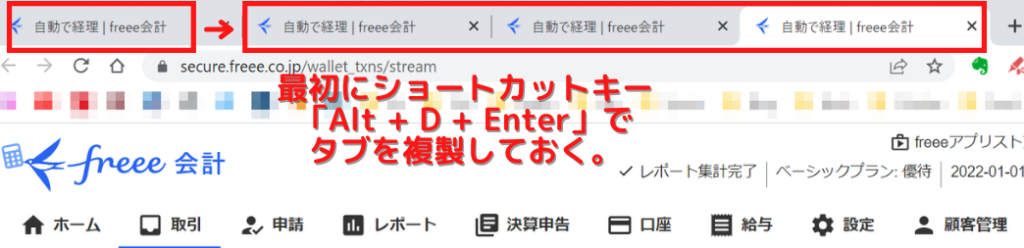
必要な数だけタブを複製しておいて、それぞれの帳簿を開いておきます(「自動で経理」⇒「試算表」など)。
タブの切替 ⇒「Ctrl + tab」(次のタブ)、「Ctrl + Shift + tab」(前のタブ)
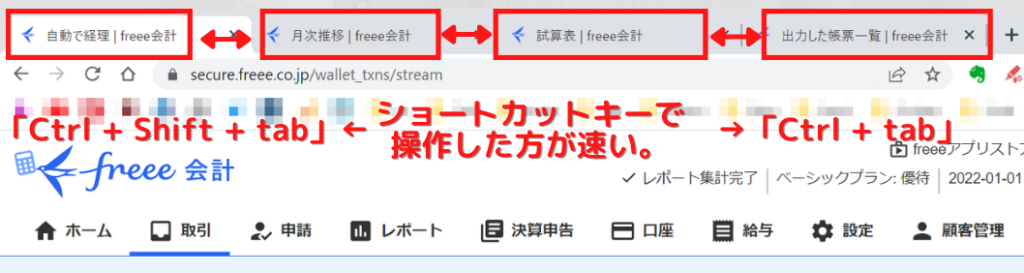
更新(再読み込み)⇒ F5
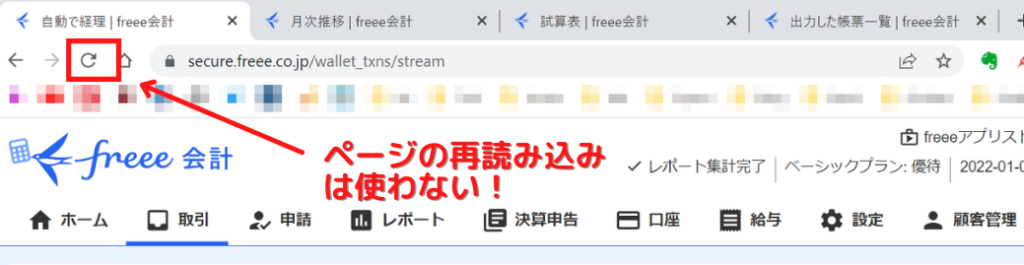
これらのショートカットキーを使うだけでも、だいぶ処理スピードが変わってきます。
ショートカットキーは慣れないと、操作ミスに繋がりわずらわしく感じることがあるかもしれません。ただ、慣れると操作スピードの違いは圧倒的ですので、是非、上記のショートカットは使ってみてください!